Sayangnya, desktop Linux bukanlah sistem operasi utama, sehingga produsen periferal tidak terlalu peduli apakah tombol samping tambahan yang keren (atau apa pun) dari mouse kami berfungsi sebagaimana mestinya atau tidak. Untungnya, Linux adalah sistem yang kuat yang memungkinkan pengguna untuk mengatur berbagai hal sesuka mereka, jadi inilah panduan singkat tentang cara memetakan mouse Anda.
Pertama, pastikan untuk menginstal paket “xbindkeys” dan “xautomation”. Kemudian buka terminal dan ketik "xev" dan tekan enter. Alat kecil ini sangat penting untuk proses pemetaan mouse Anda karena membuat jendela kecil dan memantau gerakan dan tindakan mouse di atasnya. Arahkan kursor Anda ke atas jendela ini dan mulailah mengeklik tombol mouse Anda untuk menentukan nomor yang ditetapkan pada masing-masing jendela.
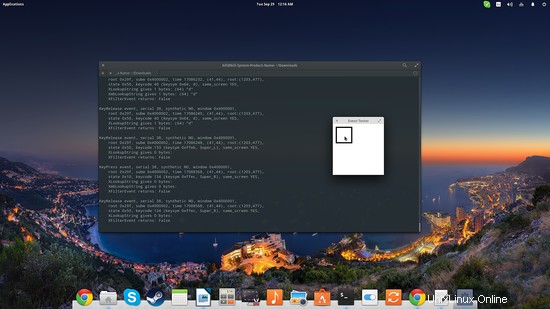
Jika Anda kewalahan dengan banyaknya informasi yang dicetak pada terminal dengan perintah ini, Anda dapat menggunakan “xev |grep button” sebagai alternatif untuk membatasi keluaran terminal pada klik tombol mouse saja.
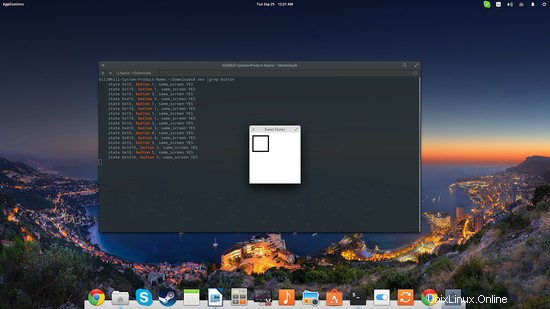
Sekarang kita tahu tombol apa yang sesuai dengan nomor berapa, kita dapat melanjutkan ke pemetaan dengan menavigasi ke etc/X11/xorg.conf dan membuka file konfigurasi untuk diedit. Perhatikan bahwa untuk mengedit dan menyimpan perubahan Anda ke file, Anda harus melakukannya sebagai root. Jika Anda tidak dapat menemukan file xorg.conf di lokasi yang ditunjukkan, jangan khawatir karena ini adalah hal yang umum untuk distribusi berbasis Ubuntu saat ini. Anda dapat membuat file xorg.conf dengan melakukan hal berikut:
- Beralih ke mode konsol dengan menekan “Alt+Ctrl+F1 ” secara bersamaan
- Bunuh x server yang masih aktif dengan mengetikkan “sudo service lightdm stop ” dan menekan enter
- Buat file xorg.conf dengan mengetikkan “sudo X -configure ” dan menekan enter
- Kembali ke lingkungan desktop dengan mengetik “sudo start lightdm ” dan menekan enter
- Cari file yang baru dibuat dan ganti namanya menjadi “xorg.conf ”
- Pindahkan file konfigurasi yang diubah namanya ke etc/X11
Sekarang buka file dan cari bagian yang menyangkut perangkat mouse. Seharusnya seperti yang ditunjukkan di antara baris 29 dan 34 pada tangkapan layar berikut.
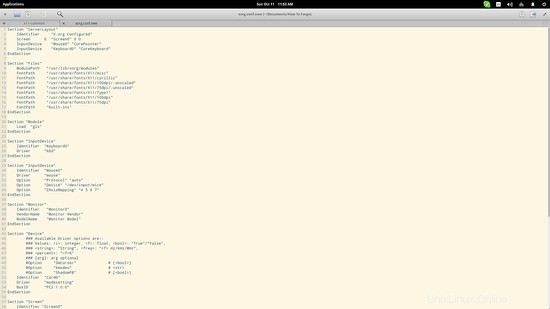
Baris tertentu yang perlu kita perhatikan adalah baris yang mengandung kata “Protocol” dan “ZAxisMapping”. Protokol mengacu pada protokol apa yang digunakan untuk komunikasi perangkat Anda dengan sistem Anda sehingga dapat berupa "PS/2", "BusMouse", "Explorer PS/2, "MouseSystems", "USB" atau Protokol "Logitech". Ada banyak protokol yang dapat Anda masukkan pada baris ini, dan tergantung pada model mouse Anda, Anda mungkin perlu sedikit meneliti, tetapi satu-satunya alasan untuk mengubah protokol adalah jika Anda memiliki tombol yang tidak berfungsi. Jika semua tombol Anda menampilkan angka pada perintah “xev”, maka Anda dapat melanjutkan ke konfigurasi baris “ZAxisMapping”.
Baris ini mengacu pada fungsi roda gulir mouse Anda dan dalam kasus saya ini berisi empat angka karena roda mouse saya juga memiliki kemampuan mundur/maju. Jika tidak, Anda akan melihat dua angka yang sesuai dengan tindakan menggulir ke atas/bawah. Jika roda Anda tidak berfungsi, Anda harus mengubah angka pada baris ini dengan angka yang dihasilkan saat Anda menggulir roda mouse selama pengujian perintah "xev". Anda dapat melakukannya, simpan file, mulai ulang X dan roda akan berfungsi sekarang.
Masuk ke pemetaan tombol mouse, kita perlu menggunakan utilitas "xmodmap". Buka terminal dan ketik
xmodmap -e “pointer = 1 4 3 7 9 5 8 2”
Angka-angkanya tidak acak, karena setiap entri sesuai dengan suatu fungsi. Pertama-tama Anda harus mempertimbangkan bahwa posisi pertama sesuai dengan klik kiri, yang kedua untuk klik tengah, ketiga untuk klik kanan, keempat dan kelima untuk menggulir ke atas dan ke bawah dll. Jadi, jika klik tengah Anda tidak berfungsi, Anda harus menggunakan nomor keluaran klik tengah dari "xev" pada posisi kedua dalam perintah xmodmap. Jika Anda kidal, Anda dapat menukar tombol 3 dan 1 agar sesuai dengan klik kanan-kiri terbalik, dll. Dengan mengetik:
xmodmap -pp
Dan menekan enter pada terminal, Anda dapat melihat berapa banyak tombol fisik yang ditentukan untuk perangkat Anda dan apa yang sesuai dengan entri mana.
Mengonfigurasi mouse Anda mungkin terbukti menjadi proses yang rumit, terutama jika Anda telah membeli salah satu mouse "Windows 8 dan 10" yang mengirim perintah keyboard dan semakin memperumit masalah. Mencoba berbagai konfigurasi dengan xmodmap hampir selalu akan membawa Anda ke sana cepat atau lambat, tetapi jangan lupa untuk membuat cadangan file xorg.conf asli Anda jika terjadi kesalahan. Untuk informasi khusus model mouse dan bantuan konfigurasi, kunjungi forum HowToForge karena kemungkinan besar Anda bukan satu-satunya yang menggunakan mouse "jahat".